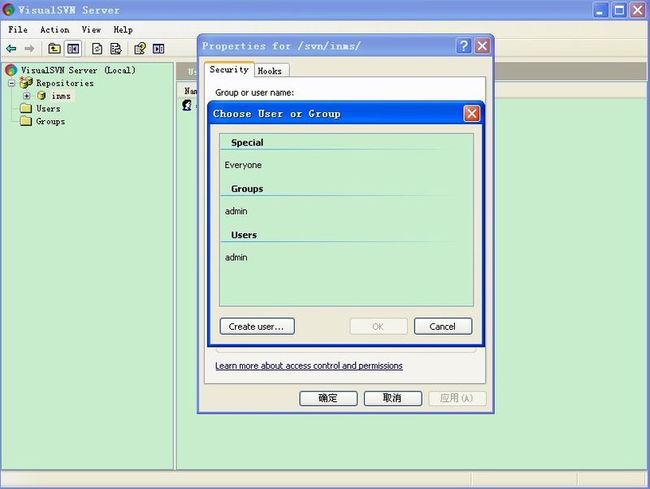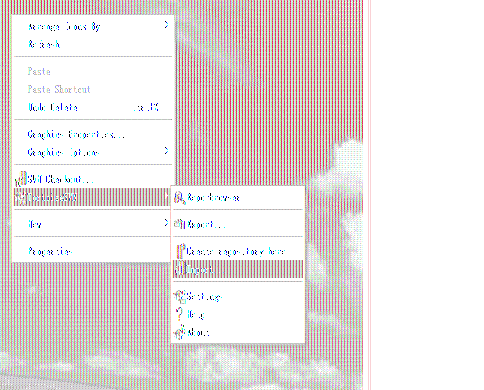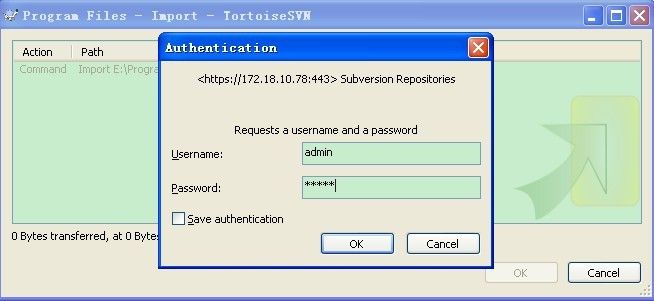VisualSVN Server构建svn项目管理
转自:http://www.iteye.com/topic/654890
为什么要用VisualSVN Server而不用Subversion,相信用过Subversion Server都会有一种感触,对于刚入门也会感觉比较复杂。Subversion一般还要安装配置Apache和trac,有时候在版本兼容与配置上面,也要发比较多的时间,所以我选择了VisualSVN Server进行源码版本管理。
VisualSVN Server是服务端,集成了Subversion、Apache和用户及权限管理,优势力在上面已经说过了。
首先我们安装VisualSVN-Server
安装成功VisualSVN-Server后,我们启动登录程序,如图

参数Repositories表示版本库目录,Users代表用户,Groups代表组;
怎么新建版本库呢?我们右键点击Repositorites找到new目录,点击Repository,然后VisualSVN会让你输入新建版本库的名称,点击确认即可。如图

新建用户与新建用户组,如上相似,接下来我们做比较重要的步骤,用户权限控制。
首先我们先右键版本库inms-->All Tasks-->manager Security会出现版本权限分配页面,如图:
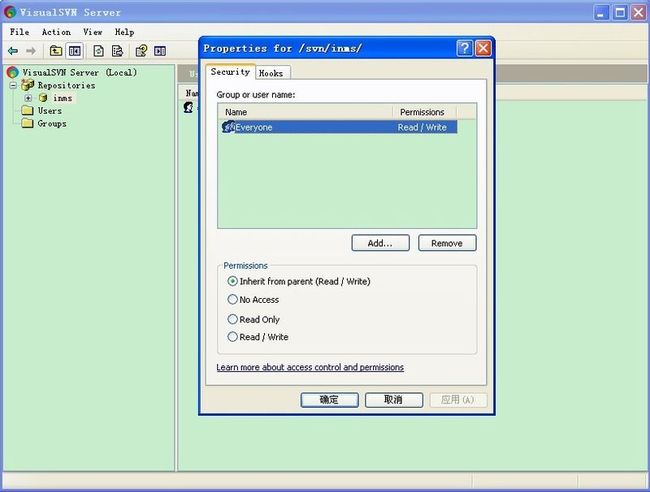
Permissions表示版本库的权限,Inherit from parent(Read/Write)表示读与写的权限,no Access表示没有权限,Read Only表示只有读取的权限。
我们已经清楚了版本库有几种权限了,接下来我们给用户或者用户组分配权限,怎么分配呢?
我们点击Add按钮会出现,权限分配页面。如图:
然后我们点击所相对于的用户或者用户组,点击Ok就已经完成了。
OK,我们部署好服务器后,我们来测试一下,我们安装SubVsion客户端TortoiseSVN,安装成功后我们点击鼠标右键,找到TortotiseSVN程序目录,如图
我们点击Import,弹出如下窗体,https://172.18.10.78/是服务器地址,svn是代码仓库的根目录,inms是版本库名称。点击Ok确认;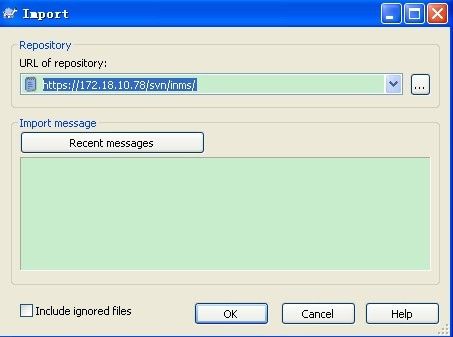
点击OK按钮确定后,将会弹出下面窗体,要求你输入密码,如图
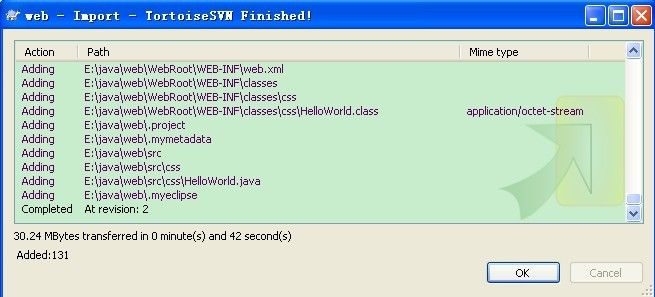
如上图所示源码已经成功导入到版本库里面去了,这时候团队成员就可以迁出svn服务器代码到本机机器上面了。 好了我们服务器已经部署好了,等会我们在加入eclipse svn客户端。谢谢大家!!刚刚不好意思,图片被我误操作删除了!!!接下来我会补充。